画像の編集には、特に明るさやコントラストに関して、正確な調整が必要です。これらの調整を行う最も効果的な方法の1つが、フィルターの使用です。このチュートリアルでは、Color Efex Pro 4でグラデュエイテッド ニュートラル デンシティフィルターを使用して、画像で求める光のバランスを達成する方法を示します。明るい背景(空など)や前景の暗いオブジェクトがある場合でも、このフィルターを使えば、明るさを効果的に調整し、写真を新しいレベルに引き上げることができます。
主なポイント
- グラデュエイテッドニュートラルデンシティフィルターを使用すると、画像内の特定の領域の明るさを調整するためにグラデーションを適用できます。
- フィルターは、上部または下部からグラデーションを挿入して、希望する明るさを達成するオプションを提供します。
- ブレンドオプションは、スムーズな遷移を可能にし、ホリゾンを回転させることは、グラデーションを画像の構図に合わせるのに役立ちます。
ステップバイステップガイド
ステップ1: フィルターを選択する
Color Efex Pro 4を起動し、利用可能なフィルターのリストから「グラデュエイテッドニュートラルデンシティ」フィルターを選択します。このフィルターは、全体の画像のダイナミクスを損なうことなく、特定の画像領域の明るさを変更できるように特別に設計されています。
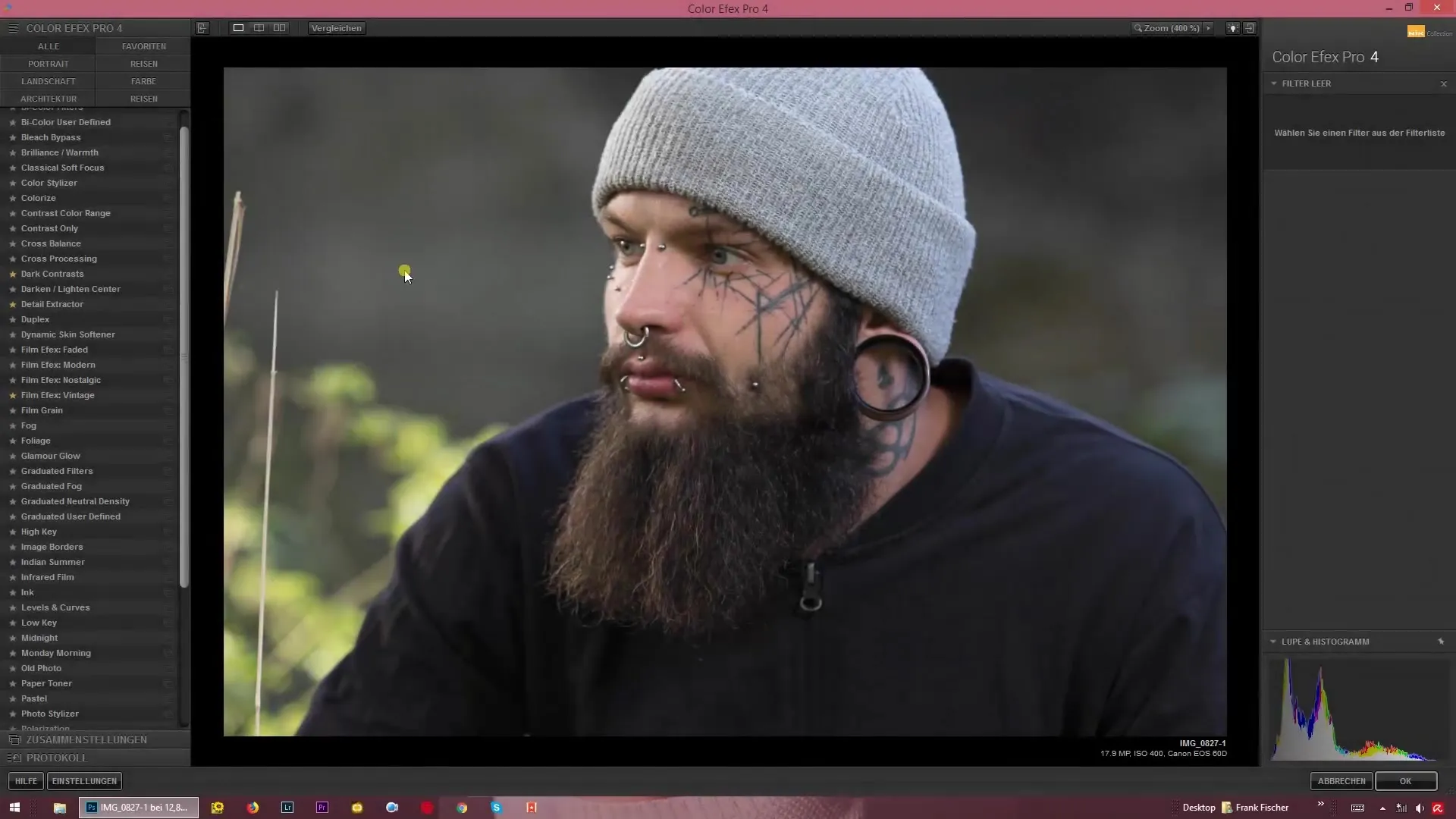
ステップ2: 背景を調整する
フィルターを選択した後、スライダーを使用して画像内に望ましいグラデーションを適用できます。まずは、上から明るさに影響を与える設定から始めます。背景をさらに明るくするか、暗くするかは、画像構図の必要に応じて行えます。
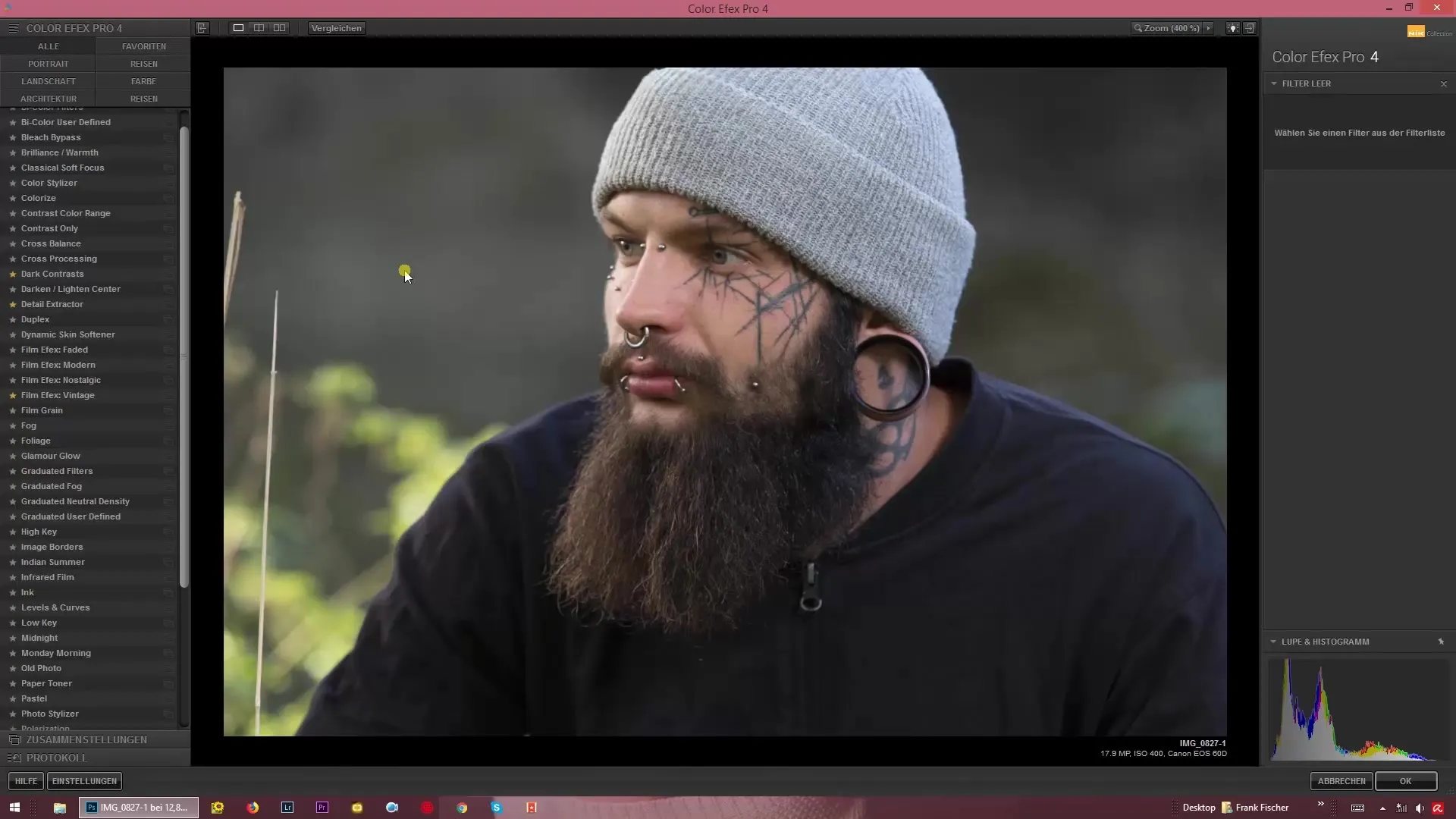
ステップ3: 下部の明るさを調整する
下部の明るさを設定するには、対応するスライダーを下に引き下げます。これにより、前景の要素をより明確に際立たせることができ、上部の明るさに悪影響を与えることなく行えます。
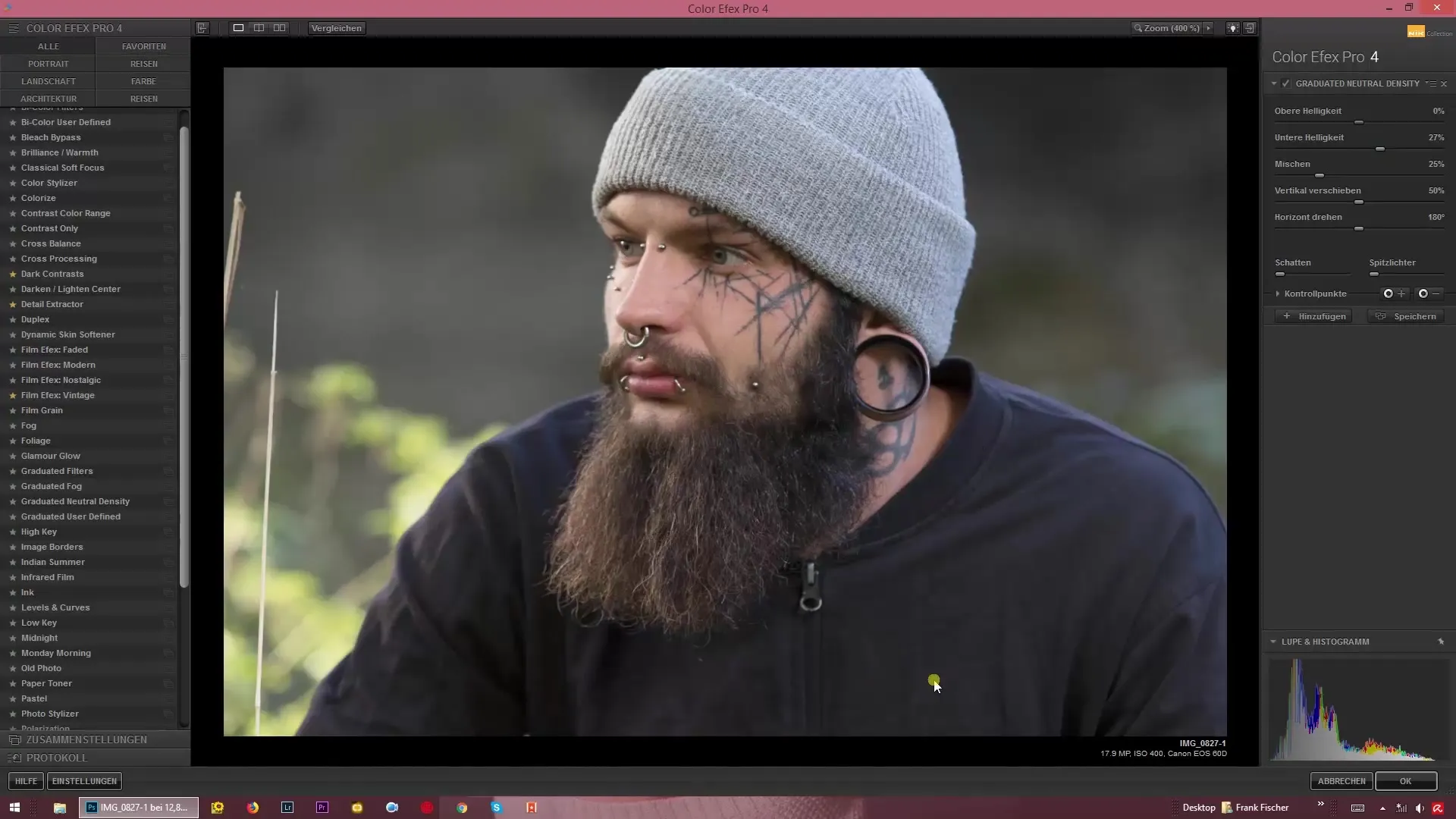
ステップ4: 明るさをブレンドする
調和のとれた全体の画像を得るために、上部と下部の明るさをブレンドすることができます。柔らかいエッジを設定するか、ハードエッジを選択するオプションがあります。編集が自然に見えるように遷移がスムーズであることを確認してください。
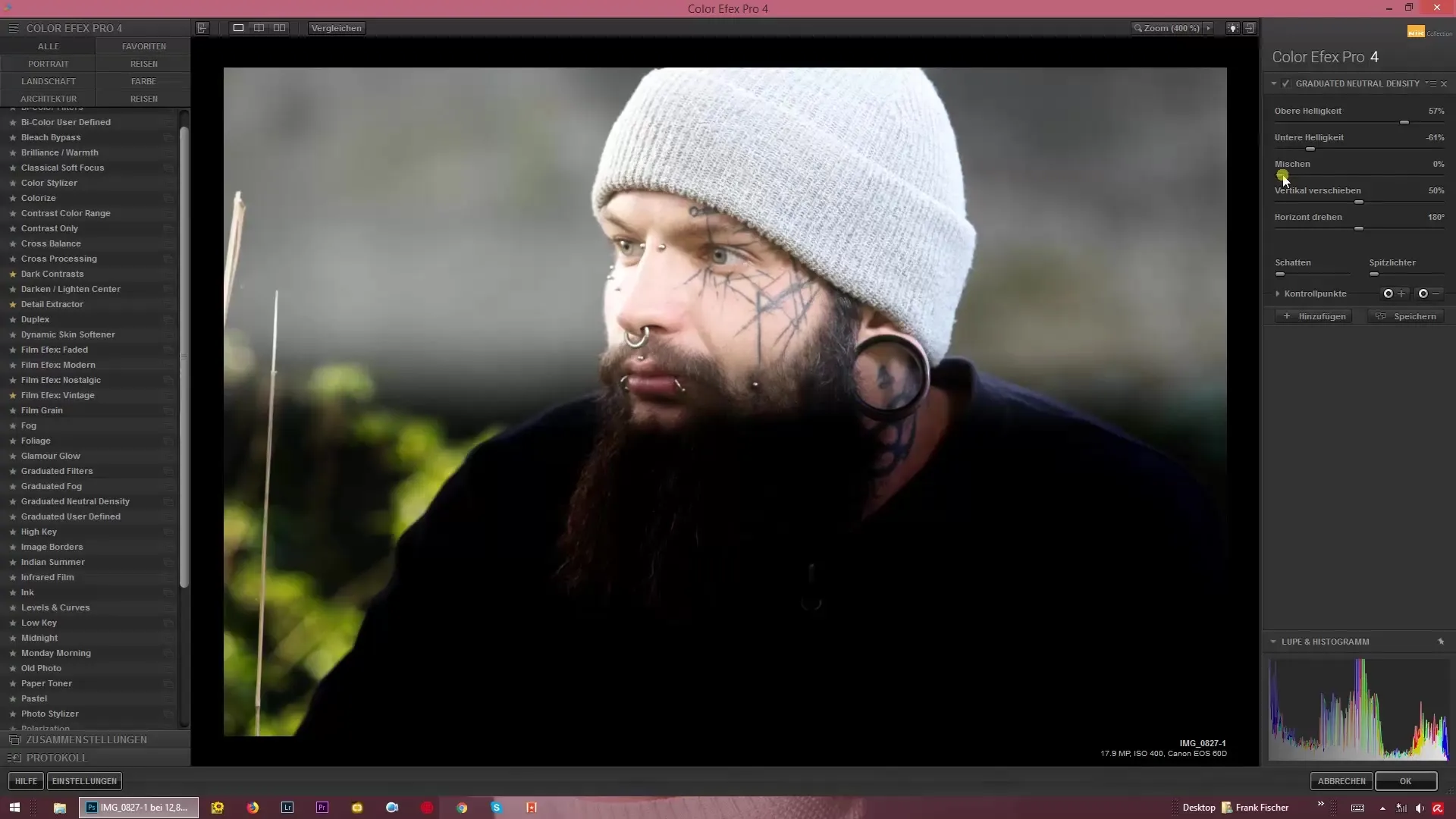
ステップ5: グラデーションを個別に調整する
明るさを調整し、グラデーションを移動させることで画像をさらに洗練させることができます。上の明るさを暗くしながら、下の明るさを明るく保つことで、編集を逆にすることも可能です。
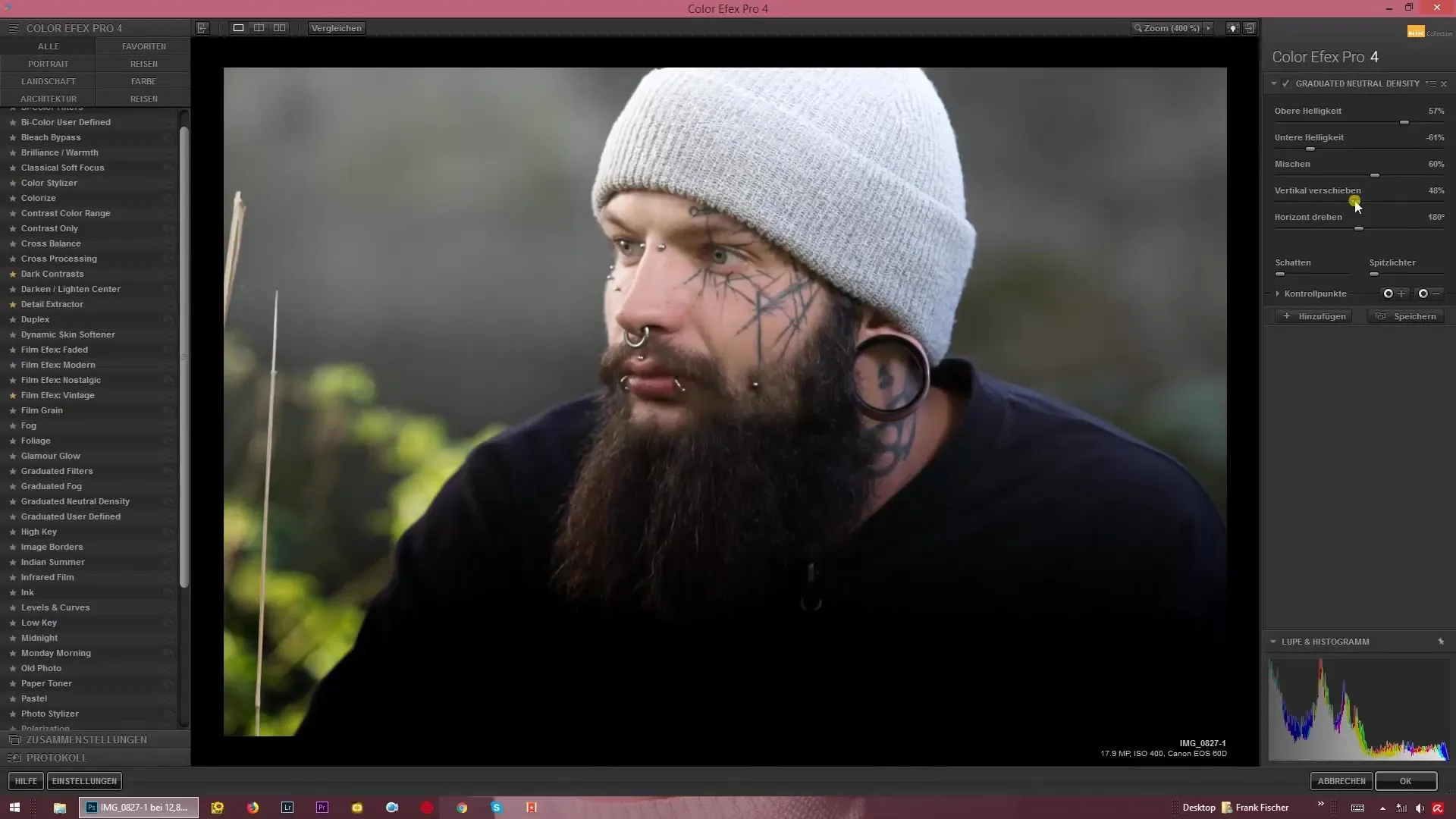
ステップ6: ホリゾンを回転する
斜めに配置された画像がある場合は、グラデーション効果のホリゾンを調整できます。ホリゾンを回転させて、画像の構図にグラデーションが正しく合わせられるようにします。こうすることで、斜めの線でも効果がうまく見えます。
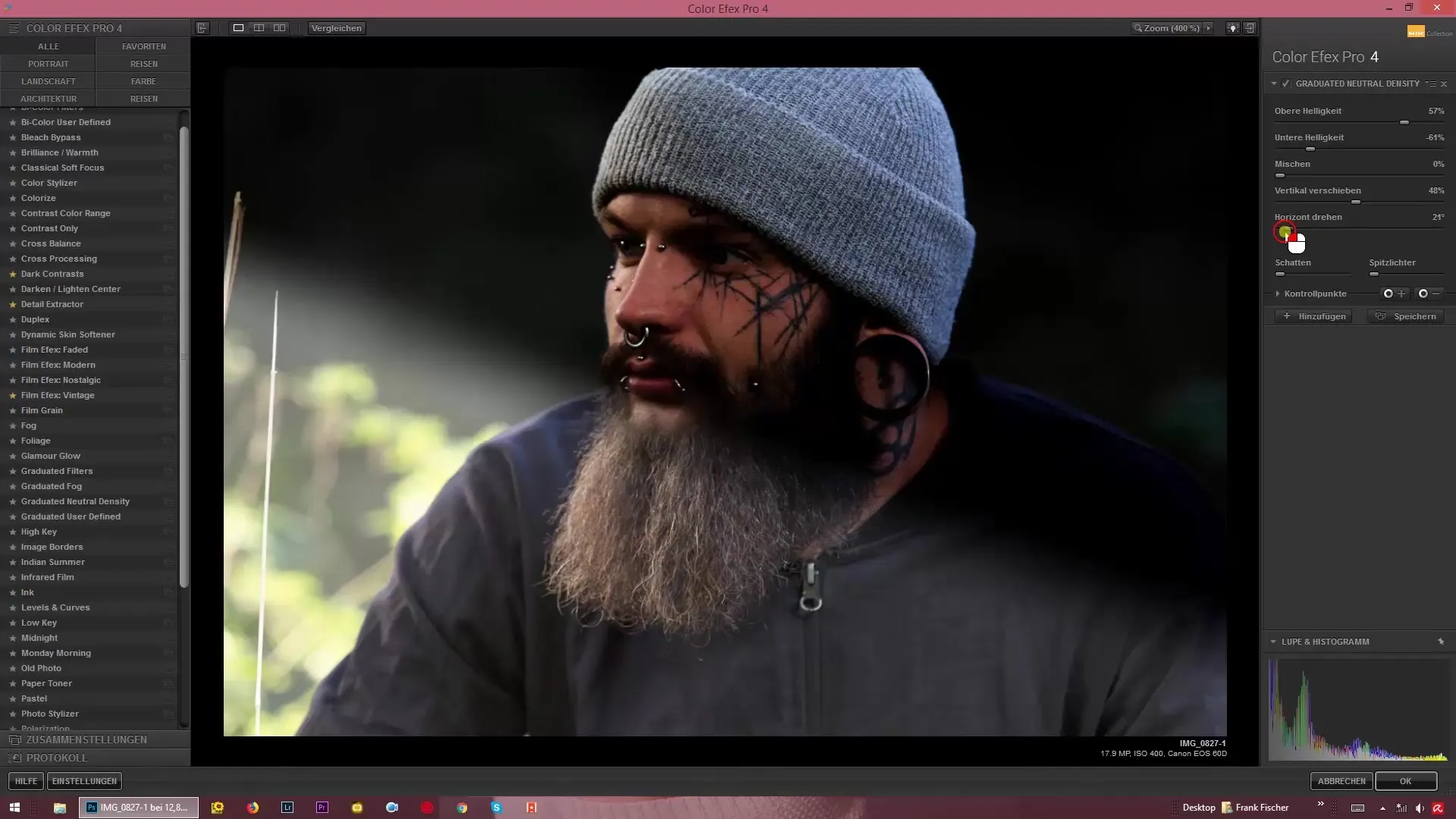
ステップ7: シャドウとハイライトの調整
オプションを使用して、シャドウを明るくしたり、ハイライトを暗くしたりします。この機能により、画像の光の現れをよりコントロールでき、三次元的な効果が強化されます。
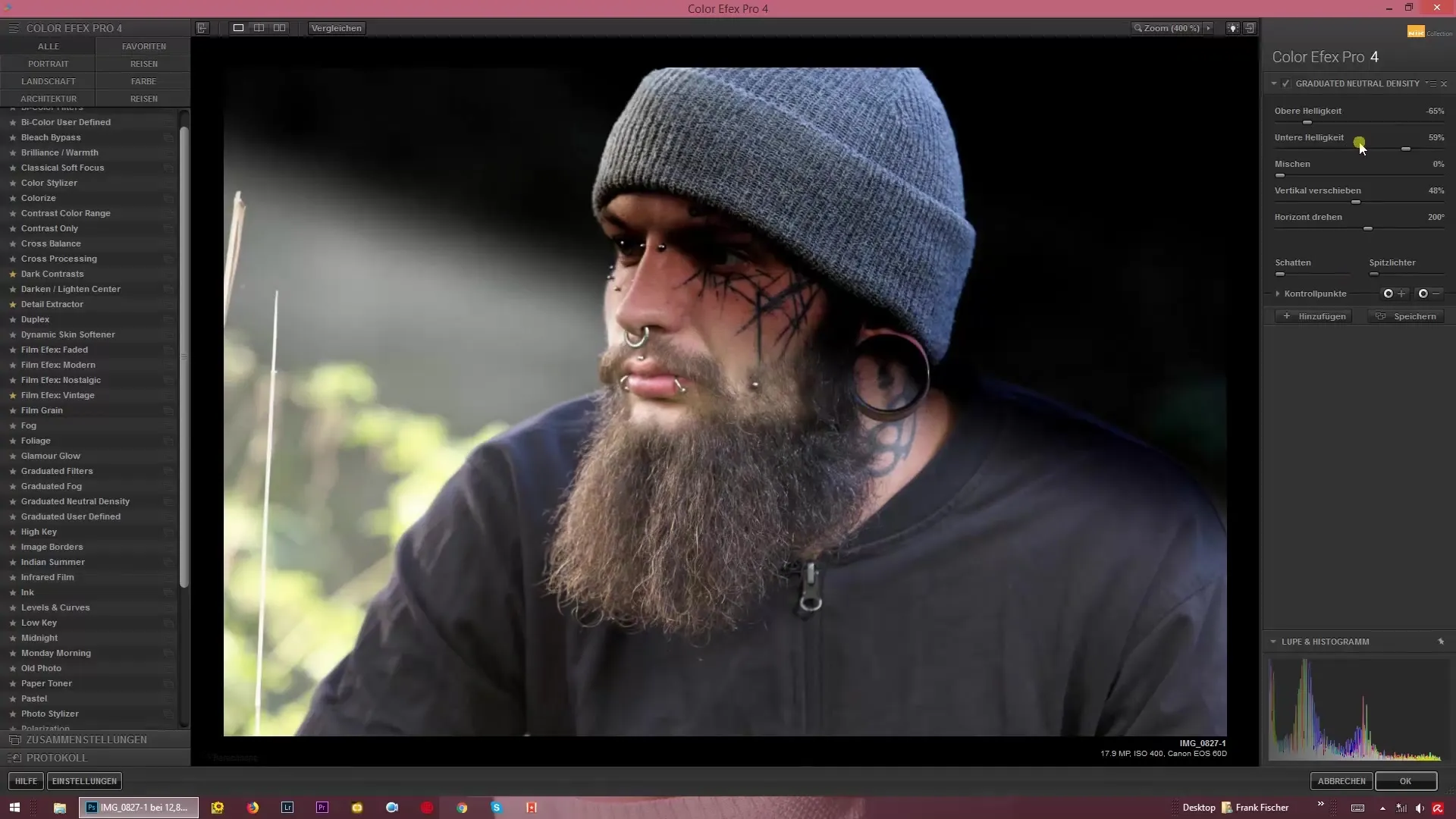
ステップ8: 最終調整とエクスポート
結果に満足している場合は、硬いエッジが残らないようにブレンドを調整してください。自然で柔らかい外観が目標であるべきです。すべてが希望通りに設定されている場合は、画像をエクスポートします。
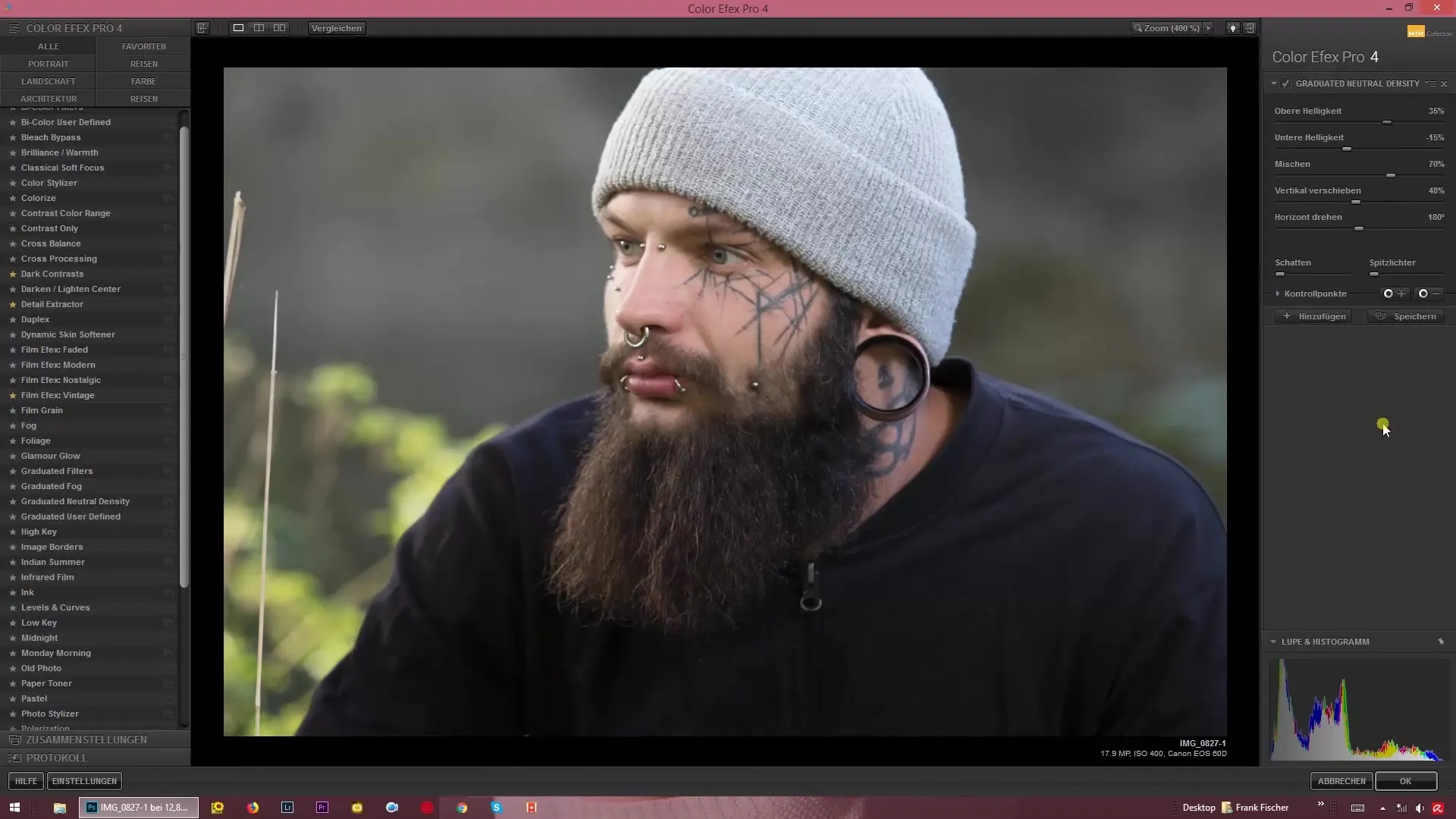
まとめ – Color Efex Pro 4におけるグラデュエイテッドニュートラルデンシティフィルターの使用ガイド
グラデュエイテッドニュートラルデンシティフィルターの使い方を学ぶことは、画像編集に大きな違いをもたらす可能性があります。このガイドを使用して、明るさの調整を行い、プロフェッショナルな画像を最適化できます。
よくある質問
グラデュエイテッドニュートラルデンシティフィルターはどのように機能しますか?このフィルターは、特定の画像領域の明るさをグラデーションを通じて調整することを可能にします。
画像を既に編集した後でも効果を調整できますか?はい、既存の編集を洗練するために、フィルターはいつでも追加または調整できます。
フィルターを適用する際に硬いエッジを避けるにはどうすればよいですか?色のブレンドオプションを設定して、遷移がスムーズになるようにしてください。
ホリゾンを回転させるにはどうすればよいですか?回転機能を使用して、ホリゾンを希望の位置に設定してください。
フィルターは色にも影響を与えますか?はい、明るさの調整は、調整の深さに応じて画像内の色調にも影響を与える可能性があります。


